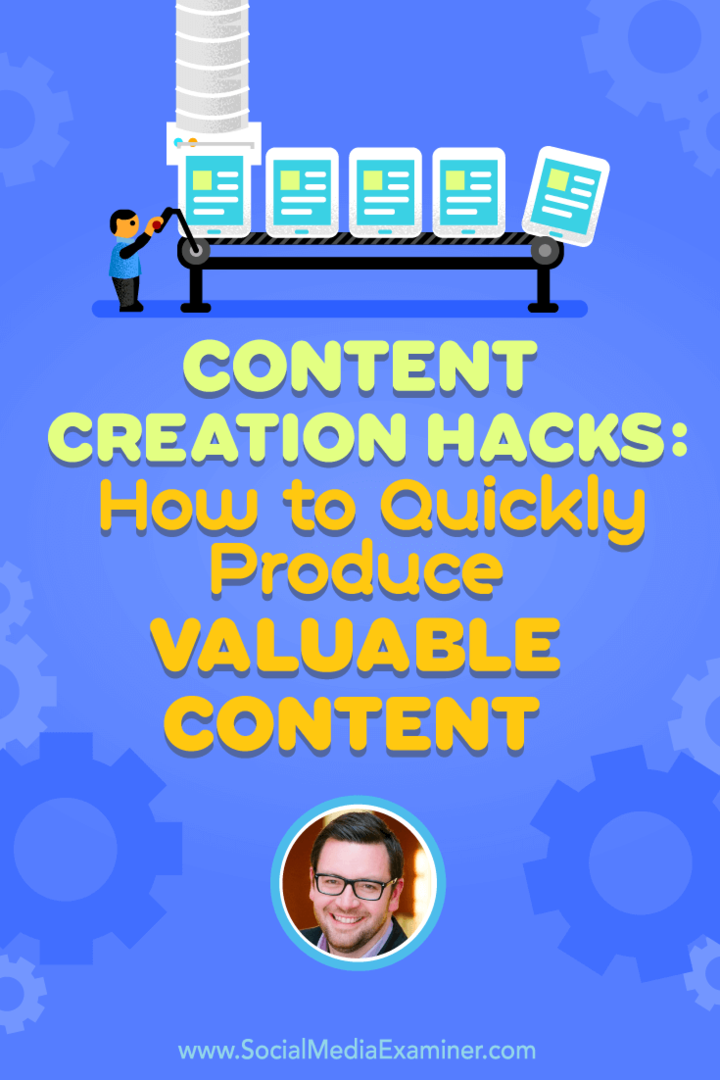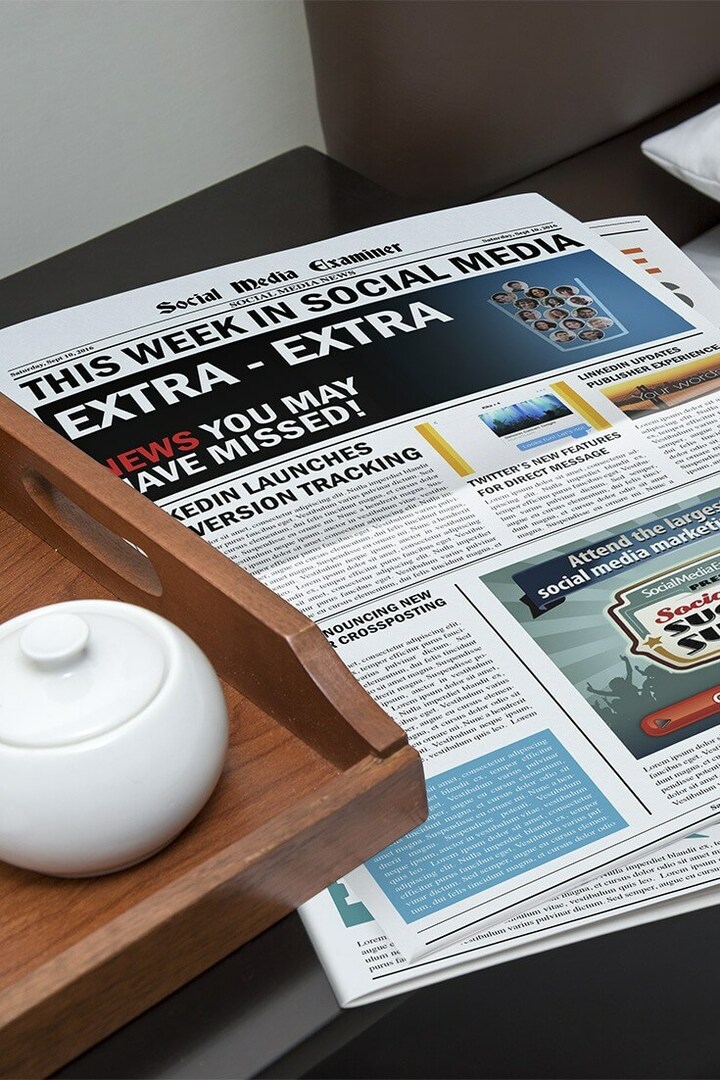Microsoft Edge Tab Group के साथ अपने टैब को व्यवस्थित करें
माइक्रोसॉफ्ट माइक्रोसॉफ्ट बढ़त / / June 23, 2020
पिछला नवीनीकरण

यदि आपके पास एक साथ कई टैब खुले हैं, तो चीजें भ्रमित होना शुरू हो सकती हैं। Microsoft एज के लिए टैब समूहों को व्यवस्थित रखने के लिए यहां कैसे सक्षम किया जाए।
जब आपका ब्राउज़िंग वेब आप शायद एक ही समय में खुले टैब के टन है। समय के साथ और एक साथ कई टैब खुलने से चीजें गड़बड़ होने लग सकती हैं। यह क्या है का ट्रैक रखने के लिए कठिन होने लगता है। ऐसा लगता है कि सैकड़ों टैब खुले होने से संगठित रहना मुश्किल हो जाता है।
Microsoft Edge में एक सुविधा है जो टैब समूहों के साथ पागलपन को कम करती है। यह आपको पृष्ठों को बेहतर ढंग से व्यवस्थित करने में मदद करने के लिए खुले टैब के समूह बनाने की अनुमति देता है। इस लेखन के समय, सुविधा डिफ़ॉल्ट रूप से सक्षम नहीं है, इसलिए आपको इसे चालू करने के लिए प्रयोगात्मक सेटिंग्स तक पहुंचने की आवश्यकता है।
यहां टैब समूह सुविधा को चालू करने का तरीका देखें, ताकि आप अपने सभी खुले टैब को बेहतर तरीके से व्यवस्थित कर सकें।
Microsoft एज के लिए टैब समूह
आरंभ करने के लिए आपको एज में प्रायोगिक सेटिंग्स को सक्षम करने की आवश्यकता हो सकती है। Microsoft एज लॉन्च करने के लिए और पता बार में निम्न पथ टाइप करें:
धार: // flags / # टैब-समूहों
तब टैब समूह अनुभाग के तहत चयन करें सक्रिय ड्रॉपडाउन मेनू से।
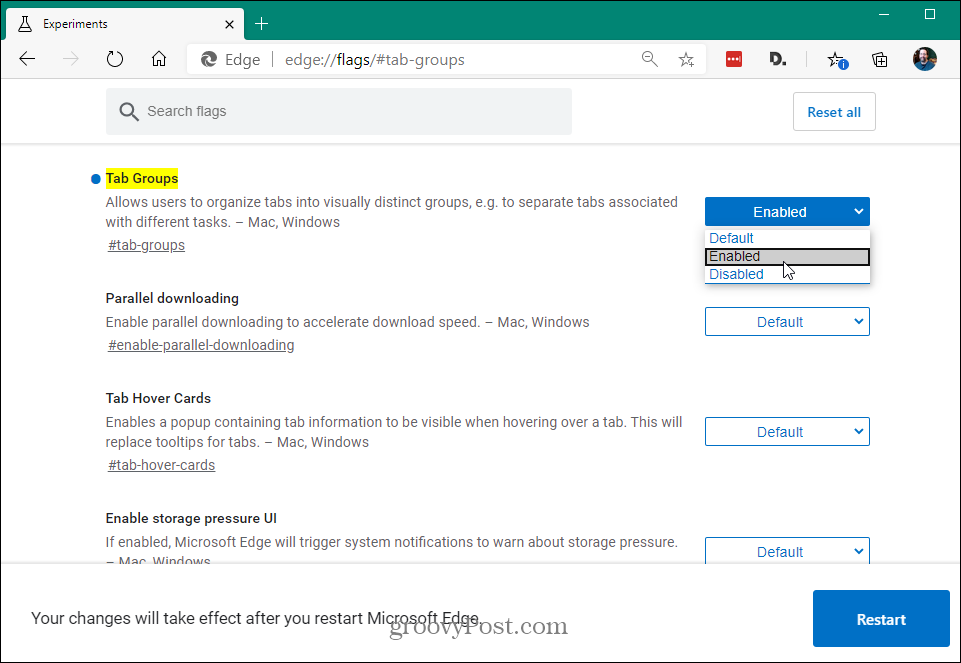
परिवर्तन को प्रभावी बनाने के लिए आपको एज को पुनरारंभ करना होगा। दबाएं पुनः आरंभ करें बटन।
नए टैब समूह सुविधा का उपयोग करने के लिए Microsoft एज लॉन्च करें और कुछ टैब लॉन्च करें। एक टैब पर राइट-क्लिक करें और क्लिक करें नए समूह में जोड़ें मेनू से।
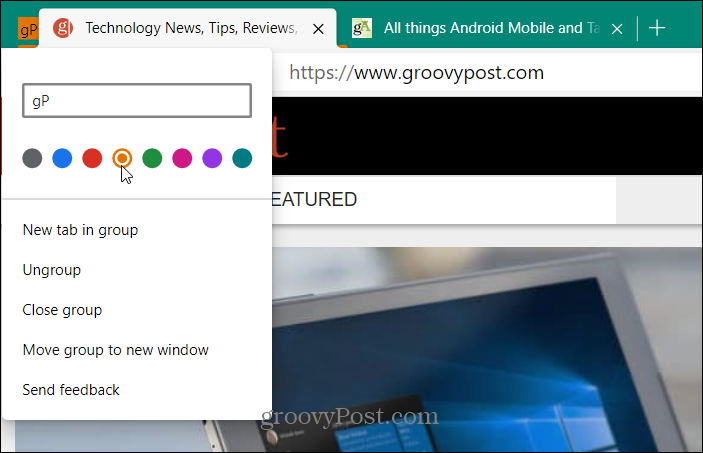
समूह को एक नाम दें और आप समूह को रंग कोड भी कर सकते हैं। यदि आप किसी मौजूदा समूह में एक खुला टैब जोड़ना चाहते हैं तो टैब पर राइट-क्लिक करें और इसे जोड़ने के लिए समूह चुनें।
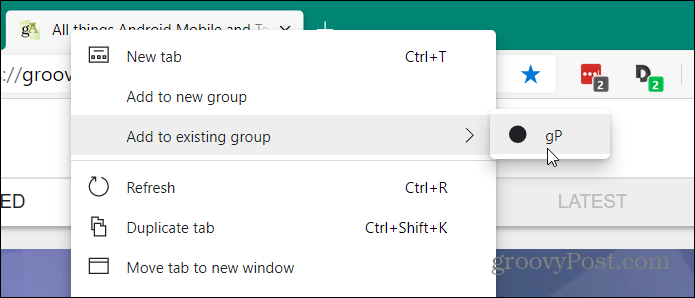
Microsoft एज प्राप्त करना
यदि आपके पास अभी तक यह नहीं है, तो हमारे लेख को पढ़ें कैसे नए किनारे स्थापित करने के लिए. यदि आप Google Chrome से परिचित हैं, तो आपको डाइविंग में कोई समस्या नहीं होनी चाहिए। जैसे ब्राउज़र पर हमारे अन्य लेख देखें क्रोम एक्सटेंशन कैसे जोड़ें या कैसे एज के साथ बकवास को ब्लॉक करने के लिए.
नया Microsoft एज क्रोमियम के ऊपर बनाया गया है। यह वास्तव में क्रॉस-प्लेटफ़ॉर्म और विंडोज 7, 8, 10, मैकओएस, एंड्रॉइड और आईओएस के लिए उपलब्ध है, जिसमें लिनक्स संस्करण काम करता है।
व्यक्तिगत पूंजी क्या है? 2019 की समीक्षा शामिल है कि कैसे हम इसका इस्तेमाल धन का प्रबंधन करने के लिए करते हैं
चाहे आप पहले निवेश के साथ शुरू कर रहे हों या एक अनुभवी व्यापारी हों, पर्सनल कैपिटल में सभी के लिए कुछ न कुछ है। यहाँ एक नज़र है ...